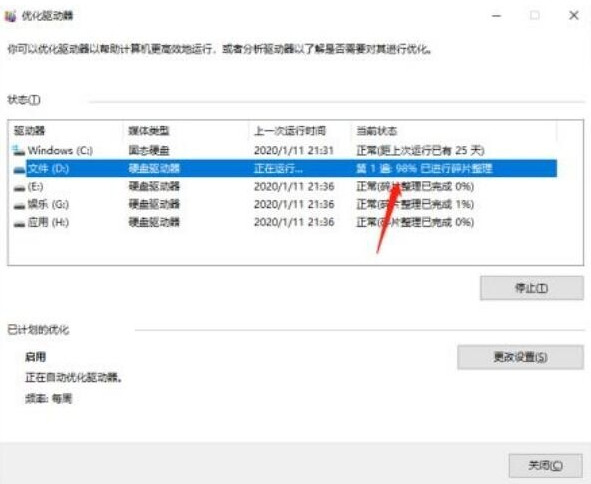win7c盘变红满了怎么清理
-
 2024-04-19 17:50:15
2024-04-19 17:50:15
- 编辑:0791攻略网
- 来源:网络转载
很多小伙伴们的电脑操作系统版本都是windows7,这是一个非常经典的电脑系统版本,拥有十分简洁的界面,不过由于使用这个版本系统的电脑都比较老旧,所以经常会出现磁盘空间不足的情况,那么如何对磁盘空间进行清理工作呢?小编用以下文章为大家解读一下详细操作方法。

win7磁盘清理步骤分享
1.右键点击d盘,点击属性。
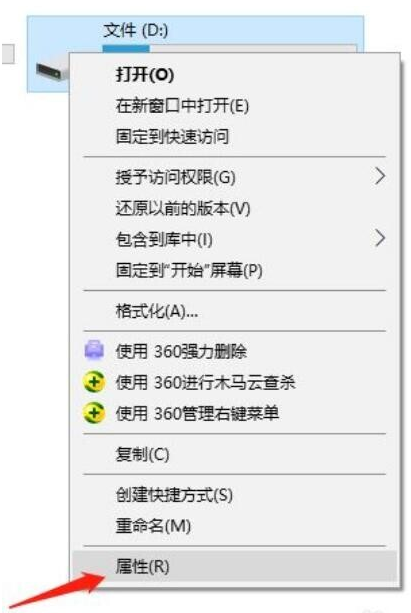
2.在属性里,找到工具标签,并点击它。
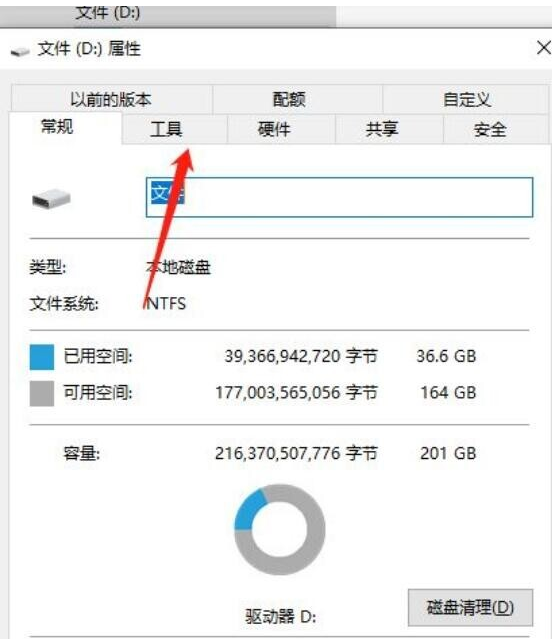
3.点击对驱动器进行优化和碎片整理。
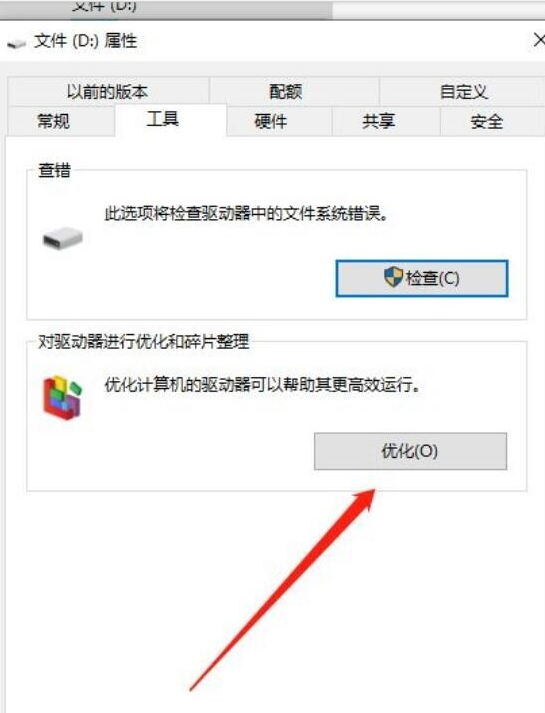
4.点击我们想要优化的盘,之后点击优化。
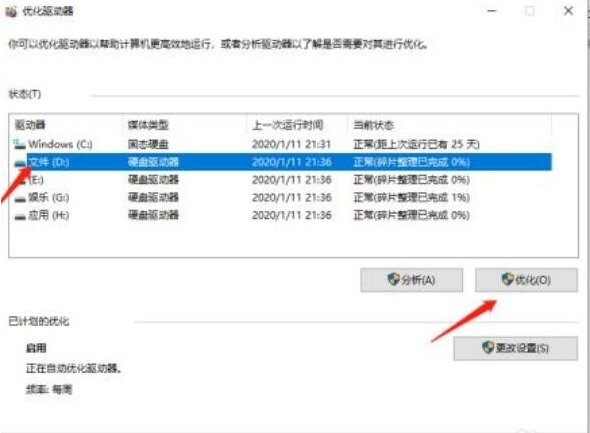
5.然后耐心等待一下,即可完成了。